PASO 20: acceso de usuarios externos
En esta ventana se sirve principalmente para la función del servidor.Te preguntara si deseas implementar acceso perimetrales de usuarios externos, y cuál es el porcentaje de usuarios van a acceder. ¿Y quieres tener HA y qué tipo de balanceo de carga es lo que quieres tener? DNS o un equilibrador de carga de hardware?r.Un director es un servidor que ejecuta Microsoft Lync Server 2010 que autentifica las peticiones de los usuarios, pero no lo hace en casa todas las cuentas de usuario. Cuando se utiliza un Director para autenticar a los usuarios externos, se hace lo siguiente:
- Alivia los servidores del Front End pool de la sobrecarga al realizar la autenticación de los usuarios.
- Ayuda a aislar internal Front End pools de tráfico malicioso, tales como ataques de denegación de servicio (DoS).
- Termina el tráfico en el Director cuando la red se inunda con el tráfico externo no válido en un ataque DoS o similar. Como resultado, los usuarios internos no debe experimentar ningún efecto sobre el rendimiento.
Vamos a seleccionar «Sí» para esta demostración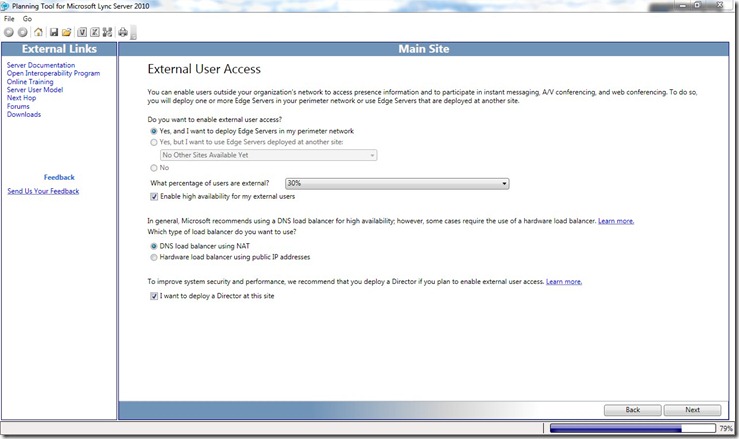
al hacer clic en «Siguiente » saldrá una ventana emergente indicándote que equilibrador de carga de hardware se recomienda. pero todavía deseas continuar con equilibrador de carga DNS? Haga clic en «Sí» para continuar
PASO 21: Virtualization of Server Roles
Esta pantalla te indica si deseas virtualizar los servidores.
PASO 22: Proximidad
Tienes una opción de colocación del servidor de mediación
Paso 23: Branch Sites
Esta ventana sirve para permitirte introducir el número de sitios de sucursales
Paso 24: Añadir otro sitio central
Esta es la última pregunta que las herramientas de planificación te pedirá. qué quieres añadir otro sitio Central? Para esta demostración, seleccione ‘No’
PASO 25: Herramienta de Planificación Finalizado con éxito
Última diapositiva! Esto es sólo una información.
Haga clic en «Draw» para que el Instrumento de Planificación dibuje su topología de Lync
Vas a tener un mapa completo de la implementación de Lync. Las pestañas de la parte inferior del borde y diagramas de dar la información.
Desde aquí se puede ahorrar la planificación a Excel, Visio o el Generador de topología.
La segunda parte del tutorial acaba aqui. A continuación voy a continuar con la parte 3 del despliegue.
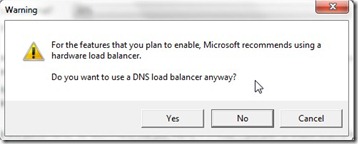
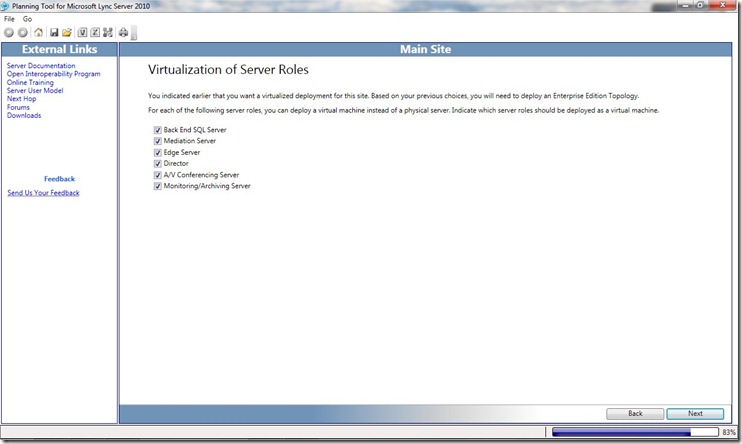
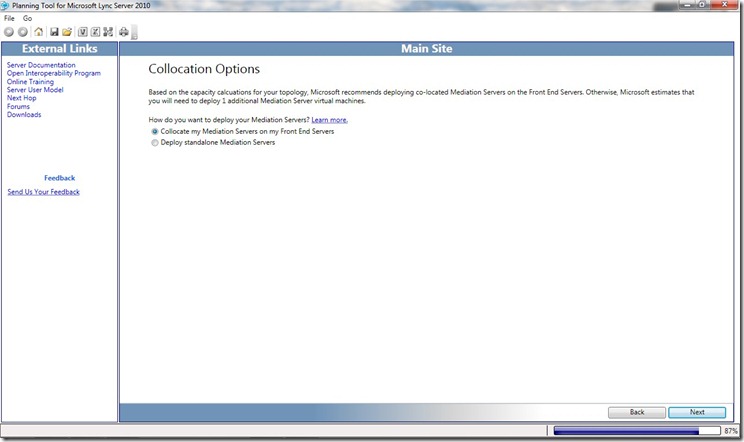
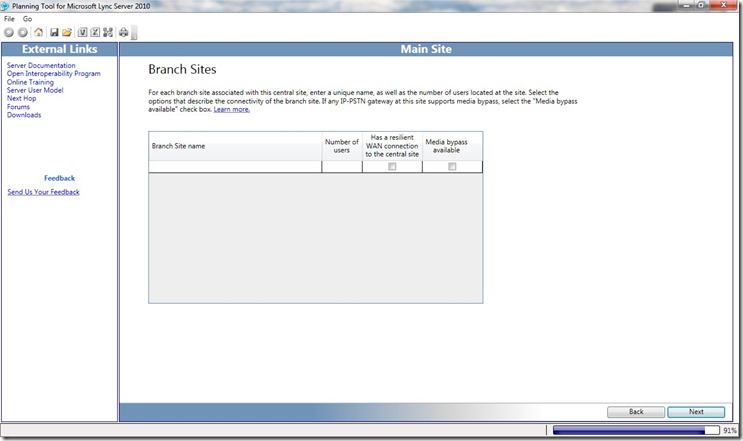
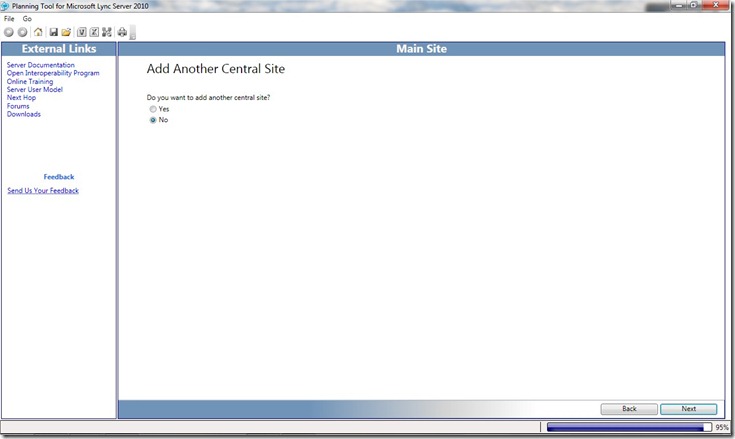
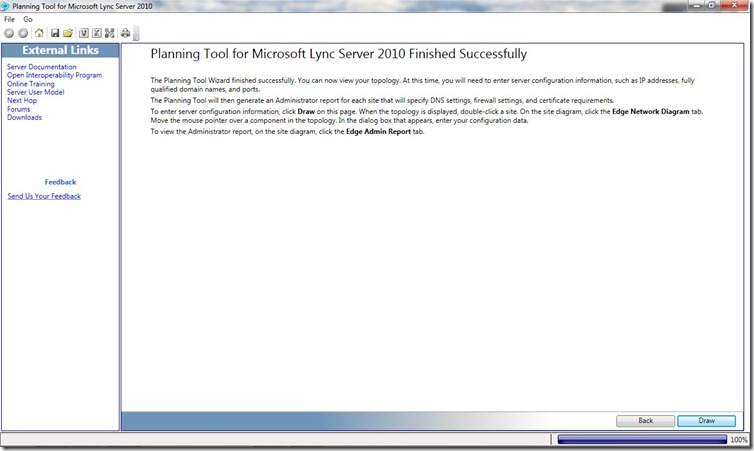
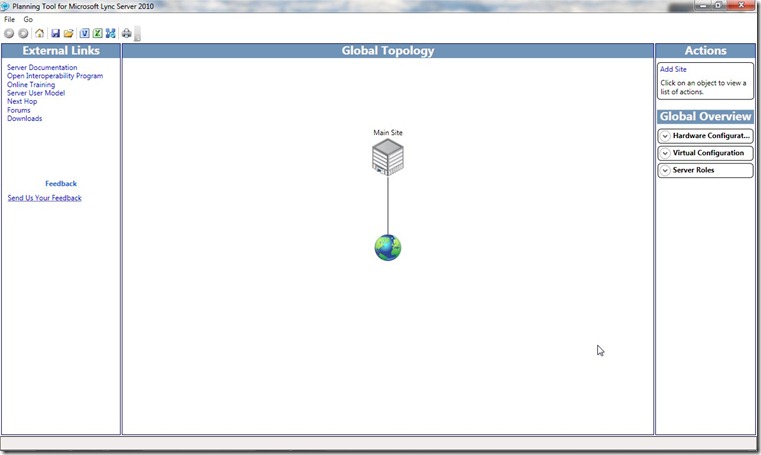
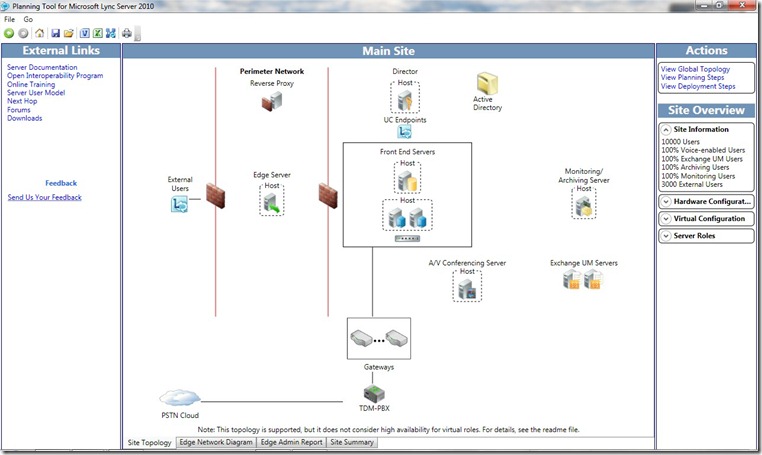
Deja un comentario